标签:style blog http color ar 使用 sp strong on
声明:开发工具使用的是VS2013
1.开发
包括编辑,代码补全等
1.1快速选择一行
第一种方式:鼠标停留在要选择的行上,三击。
第二种方式:鼠标停留在要选择的行上,按home键将鼠标停留在行首,按shift+end键。
2.调试
F5,F10,F11就不说了。
2.1附加进程调试
如果正在开发的项目特别大,直接使用F5运行则显得特别慢,这个时候就该考虑使用附加进程进行调试了。
第一步:将项目部署到iis上,部署方式详见iis配置。
第二步:打开菜单栏的工具-》附加到进程->显示所有进程-》选择对应的进程(按w键,选择w3wp.exe)-》附加。如图:
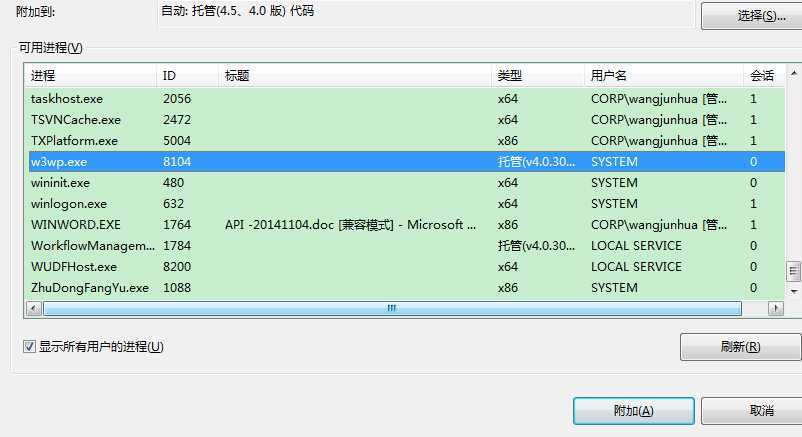
2.2即时窗口调试
在调试过程中,如果只是想查看某个变量或者变量属性方法的值可以使用即时窗口查看。使用快捷键ctrl+D+I可以快速打开即时窗口,如图:
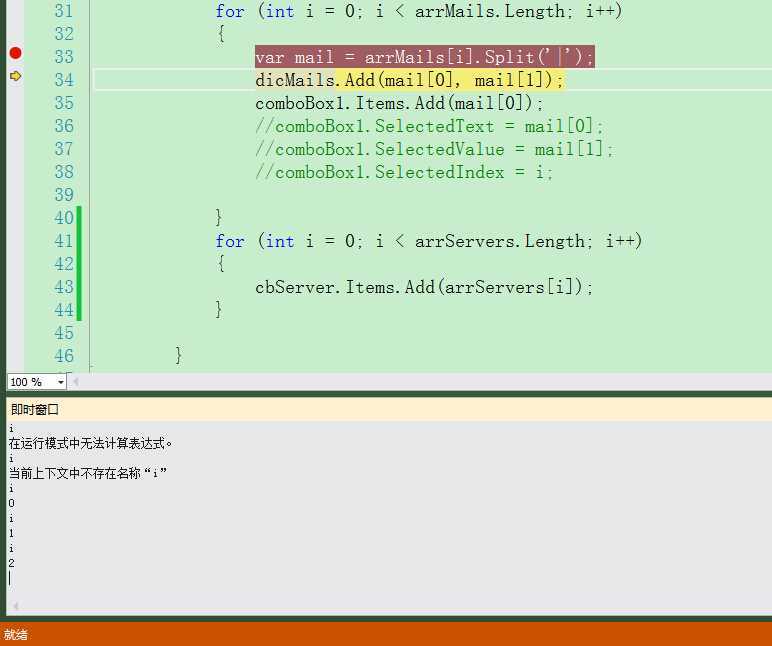
2.3监视调试
在调试过程中,如果想监视一个或者多个变量值的变化或者改变监视变量的值则使用监视调试。调试时,在变量值上右击-》添加监视,即可将变量添加到监视窗口中。如图:
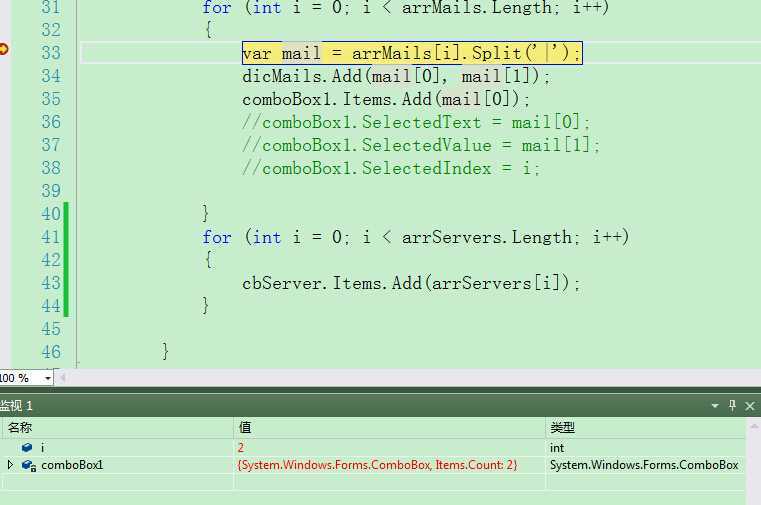
标签:style blog http color ar 使用 sp strong on
原文地址:http://www.cnblogs.com/eggTwo/p/4103613.html